HarmonyOS 鸿蒙Next 开发者工具打开就是黑屏
HarmonyOS 鸿蒙Next 开发者工具打开就是黑屏
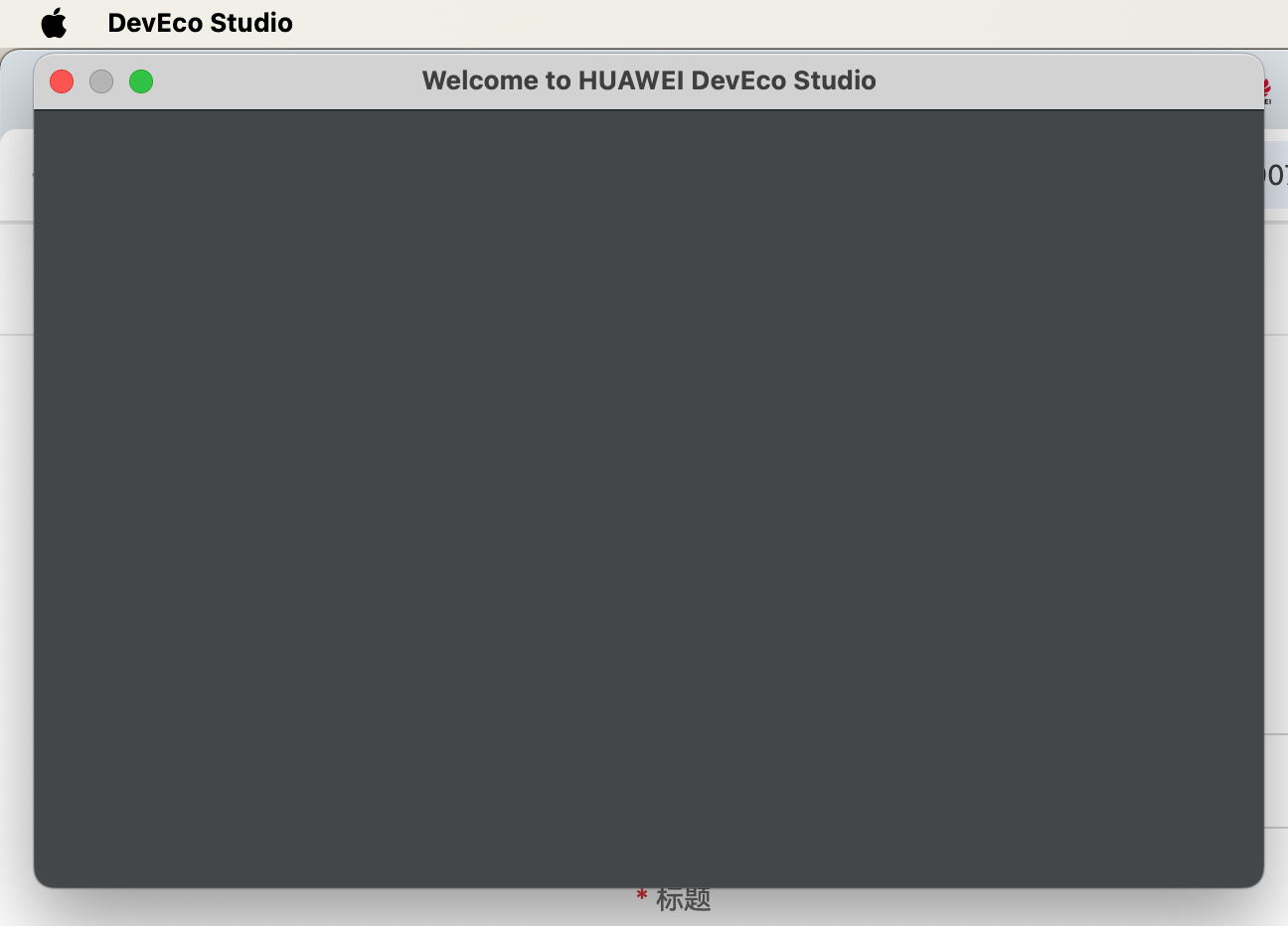
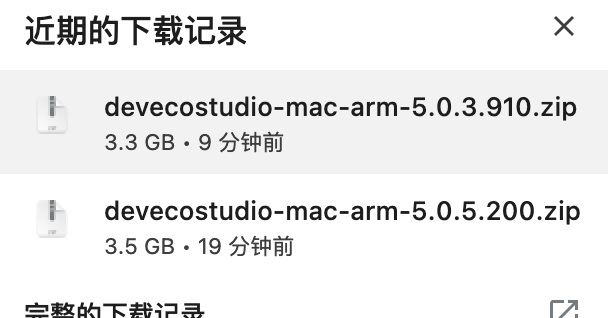
刚在官网下载 DevEco,下载了两次,第一次打开黑屏,重新下了一个版本,还是黑屏,第一步就卡住了,这可咋办
更多关于HarmonyOS 鸿蒙Next 开发者工具打开就是黑屏的实战系列教程也可以访问 https://www.itying.com/category-93-b0.html
花粉俱乐部:https://cn.club.vmall.com/forumall-10.html
在线提单 - HarmonyOS NEXT - 其他:https://developer.huawei.com/consumer/cn/support/feedback/#/add/101704353566310877?level2=601705299158380069&keyWord=HarmonyOS%20NEXT%E5%85%B6%E4%BB%96
更多关于HarmonyOS 鸿蒙Next 开发者工具打开就是黑屏的实战系列教程也可以访问 https://www.itying.com/category-93-b0.html
找HarmonyOS工作还需要会Flutter的哦,有需要Flutter教程的可以学学大地老师的教程,很不错,B站免费学的哦:https://www.bilibili.com/video/BV1S4411E7LY/?p=17
在DevEco Studio的安装目录的bin目录下找到idea.properties文件,并在最后加上如下配置
ide.browser.jcef.gpu.disable=true
针对HarmonyOS 鸿蒙Next 开发者工具(DevEco Studio)打开后出现黑屏的问题,以下是一些可能的解决方案:
- 检查系统环境:确保系统内存、硬盘空间及操作系统版本符合DevEco Studio的要求。
- 重启IDE:尝试重启DevEco Studio,有时可以解决临时的软件故障。
- 清理缓存:清理IDE的缓存和配置文件,有时可以解决因缓存问题导致的黑屏。
- 更新IDE:确保使用的是最新版本的DevEco Studio,旧版本可能存在已知的bug。
- 检查显卡驱动:确保显卡驱动是最新的,并且与DevEco Studio兼容。
- 检查网络连接:确保网络连接正常,因为IDE的某些功能可能需要网络支持。
- 查看日志文件:查看IDE的日志文件,以获取更详细的错误信息,有助于定位问题。
如果以上方法均无法解决问题,可能是由于特定的系统配置或硬件问题导致的。此时,建议联系官网客服以获取更专业的帮助。官网地址是:https://www.itying.com/category-93-b0.html








